Domů > Úprava štítků > Vytváření serializovaných štítků > Vytváření pokročilých serializovaných štítků
Vytváření pokročilých serializovaných štítků
Vytvářejte pokročilé štítky se dvěma serializovanými rozsahy štítků zadáním vzoru textu (viz obrázek).
- Zadávání textového vzoru: W10-A
- Serializovaný rozsah: (1) a (2)
- Výsledek tisku štítku:
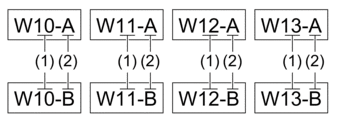
PT-E310BT
- Pomocí klávesnice zadejte „W10-A“.
- Stiskněte tlačítko
 a poté
a poté  .
. - Stisknutím
 nebo
nebo  vyberte [Pokročilé] a potom stiskněte tlačítko OK.
vyberte [Pokročilé] a potom stiskněte tlačítko OK. - Zadejte první rozsah (1), který chcete serializovat, a poté vyberte počet a přírůstek pro první rozsah.
- Umístěte kurzor nalevo od prvního znaku v rozsahu a poté stiskněte OK.
- Stisknutím
 nebo
nebo  vyberte poslední znak v rozsahu a poté stiskněte OK.
vyberte poslední znak v rozsahu a poté stiskněte OK. 
- Stisknutím
 ,
,  ,
,  nebo
nebo  nastavte následující parametry (pro tento příklad):
nastavte následující parametry (pro tento příklad): - V nabídce [Čítač] nastavte možnost „4“.
- V nabídce [Po přírůstcích] nastavte možnost „1“.
- Vyberte [Norm.] z nabídky [Typ].
- Zadejte druhý rozsah (2), který chcete serializovat, a poté vyberte počet a přírůstek pro druhý rozsah.
- Umístěte kurzor nalevo od prvního znaku v rozsahu a poté stiskněte OK.
- Stisknutím
 nebo
nebo  vyberte poslední znak v rozsahu a poté stiskněte OK. (Pro (2) v tomto příkladu umístěte kurzor nalevo od „A“ a dvakrát stiskněte tlačítko OK, protože první a poslední znak je shodný.)
vyberte poslední znak v rozsahu a poté stiskněte OK. (Pro (2) v tomto příkladu umístěte kurzor nalevo od „A“ a dvakrát stiskněte tlačítko OK, protože první a poslední znak je shodný.)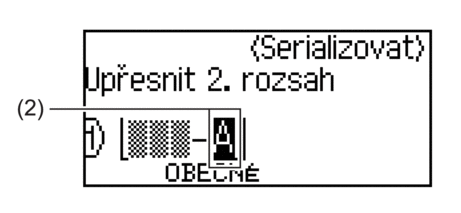
- Stisknutím
 ,
,  ,
,  nebo
nebo  nastavte následující parametry (pro tento příklad):
nastavte následující parametry (pro tento příklad): - V nabídce [Čítač] nastavte možnost „2“.
- V nabídce [Po přírůstcích] nastavte možnost „1“.
- Vyberte [Norm.] z nabídky [Typ].
- Stiskněte
 . Jako možnost tisku můžete vybrat [Vše], [Aktuální] nebo [Rozsah].
. Jako možnost tisku můžete vybrat [Vše], [Aktuální] nebo [Rozsah].
PT-E510/PT-E560BT
- Pomocí klávesnice zadejte „W10-A“.
- Stiskněte
 .
. - Stisknutím
 nebo
nebo  vyberte [Pokročilé] a potom stiskněte tlačítko OK.
vyberte [Pokročilé] a potom stiskněte tlačítko OK. - Zadejte první rozsah (1), který chcete serializovat, a poté vyberte počet a přírůstek pro první rozsah.
- Umístěte kurzor nalevo od prvního znaku v rozsahu a poté stiskněte OK.
- Stisknutím
 nebo
nebo  vyberte poslední znak v rozsahu a poté stiskněte OK.
vyberte poslední znak v rozsahu a poté stiskněte OK. 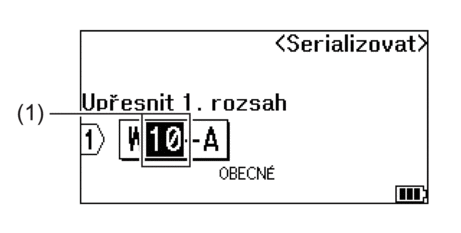
- Stisknutím
 ,
,  ,
,  nebo
nebo  nastavte následující parametry (pro tento příklad):
nastavte následující parametry (pro tento příklad): - V nabídce [Čítač] nastavte možnost „4“.
- V nabídce [Po přírůstcích] nastavte možnost „1“.
- Vyberte [Norm.] z nabídky [Typ].
- Zadejte druhý rozsah (2), který chcete serializovat, a poté vyberte počet a přírůstek pro druhý rozsah.
- Umístěte kurzor nalevo od prvního znaku v rozsahu a poté stiskněte OK.
- Stisknutím
 nebo
nebo  vyberte poslední znak v rozsahu a poté stiskněte OK. (Pro (2) v tomto příkladu umístěte kurzor nalevo od „A“ a dvakrát stiskněte tlačítko OK, protože první a poslední znak je shodný.)
vyberte poslední znak v rozsahu a poté stiskněte OK. (Pro (2) v tomto příkladu umístěte kurzor nalevo od „A“ a dvakrát stiskněte tlačítko OK, protože první a poslední znak je shodný.)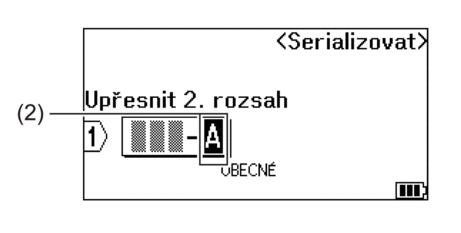
- Stisknutím
 ,
,  ,
,  nebo
nebo  nastavte následující parametry (pro tento příklad):
nastavte následující parametry (pro tento příklad): - V nabídce [Čítač] nastavte možnost „2“.
- V nabídce [Po přírůstcích] nastavte možnost „1“.
- Vyberte [Norm.] z nabídky [Typ].
- Stiskněte
 . Jako možnost tisku můžete vybrat [Vše], [Aktuální] nebo [Rozsah].
. Jako možnost tisku můžete vybrat [Vše], [Aktuální] nebo [Rozsah].
Byla tato stránka užitečná?



